Ci sono molti buoni motivi per convertire i video di YouTube in formato MP4. In primo luogo, MP4 è uno dei formati video più comunemente supportati, adatto per la riproduzione offline su praticamente tutti i dispositivi, dagli smartphone alle console di gioco. MP4 offre anche un buon bilanciamento di dimensioni e qualità dei file e supporta i sottotitoli.
Esistono decine di programmi in giro (sia gratuiti che a pagamento) in grado di convertire i video di YouTube in MP4, ma molti sono ricchi di annunci, applicano filigrane alle clip convertite o contengono software aggiuntivi che potresti non desiderare e possono risultare difficili da disinstallazione.
Qui, ti mostreremo come convertire video gratuitamente utilizzando 4K Video Downloader, che non contiene adware o altra spazzatura che rovinerà la tua esperienza. Lo strumento di base è gratuito, ma è disponibile anche una versione a pagamento se si desidera convertire un’intera playlist in formato MP4 con un solo clic.
Prima di iniziare, ricorda che l’utilizzo di app di terze parti per scaricare i video di YouTube è contro i termini di servizio di YouTube, che indicano che sei in grado di riprodurre i video direttamente dai suoi server. Ti apre anche a potenziali violazioni del copyright, a meno che tu non abbia il permesso dal detentore del copyright, che sia di pubblico dominio o che tu sia il proprietario stesso del video.

1. Converti un singolo video
Scarica e installa 4K Video Downloader, quindi trova il video di YouTube nel tuo browser e copia l’URL dalla barra degli indirizzi. Apri 4K Video Downloader e fai clic sul pulsante verde ‘Incolla link’.
4K Video Downloader può convertire i video in una manciata di formati diversi, ma MP4 è l’impostazione predefinita in modo da poter lasciare i menu principali così come sono e basta selezionare un’impostazione di qualità. Le opzioni disponibili dipenderanno dalla qualità del video originale e avrai anche la possibilità di scaricare i sottotitoli.
Una volta scaricato il video, è possibile riprodurlo immediatamente nel lettore multimediale predefinito, oppure fare clic con il pulsante destro del mouse sulla miniatura e selezionare “Mostra nella cartella” per visualizzare il file MP4.
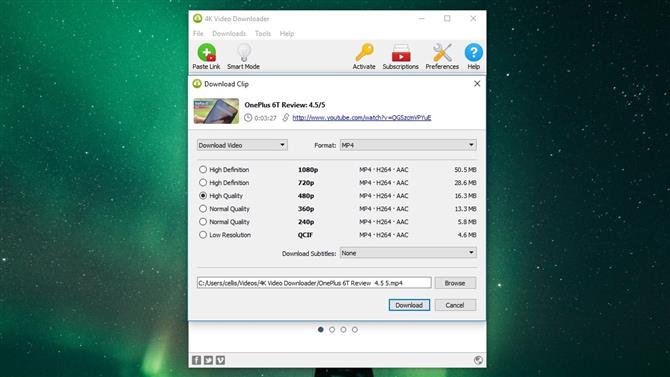

2. Converti video automaticamente
Per rendere la conversione dei video di YouTube su MP4 ancora più veloce, 4K Video Downloader offre una modalità Smart che ti consente di fare tutto con un solo clic. Seleziona “Strumenti” e scegli le opzioni di download preferite (formato, qualità, sottotitoli e destinazione). Ora, quando fai clic su “Incolla link”, il video verrà scaricato e convertito automaticamente.
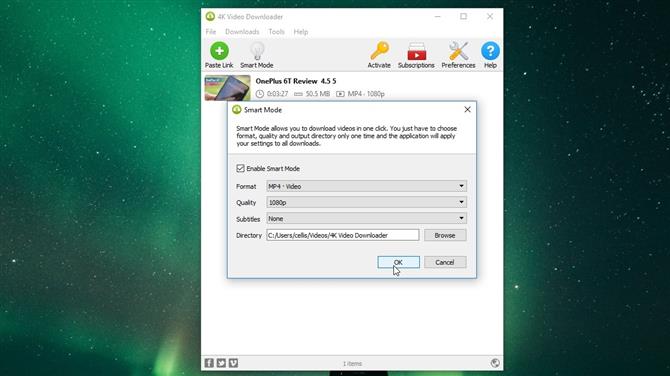

3. Converti video salvati
Se hai un video (o diversi) che hai già scaricato da YouTube in un formato diverso da MP4, puoi convertirlo facilmente usando il software gratuito di transcodifica HandBrake.
Scarica e installa il software, quindi scegli di aprire un singolo video o un’intera cartella utilizzando le opzioni a sinistra. Puoi anche trascinare file e cartelle nel pannello principale per aprirli.
Puoi quindi scegliere le opzioni di conversione, tra cui il formato (MP4, in questo caso), le dimensioni, i codec video e audio (le impostazioni predefinite andranno bene per la maggior parte degli scopi) e i sottotitoli. Al termine, è possibile salvare le impostazioni come una nuova preimpostazione, aggiungere il video a una coda per convertirla in un secondo momento o iniziare immediatamente la codifica.
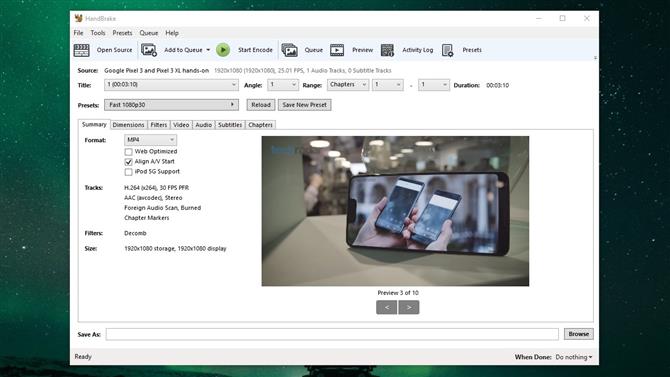
- Come scaricare video di YouTube
